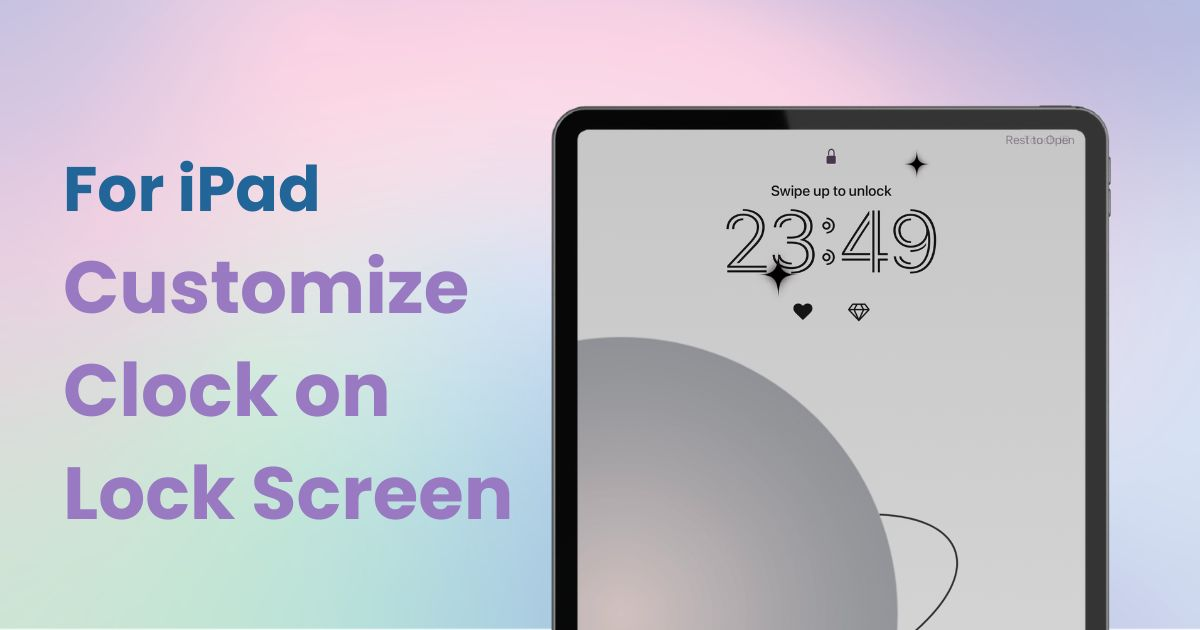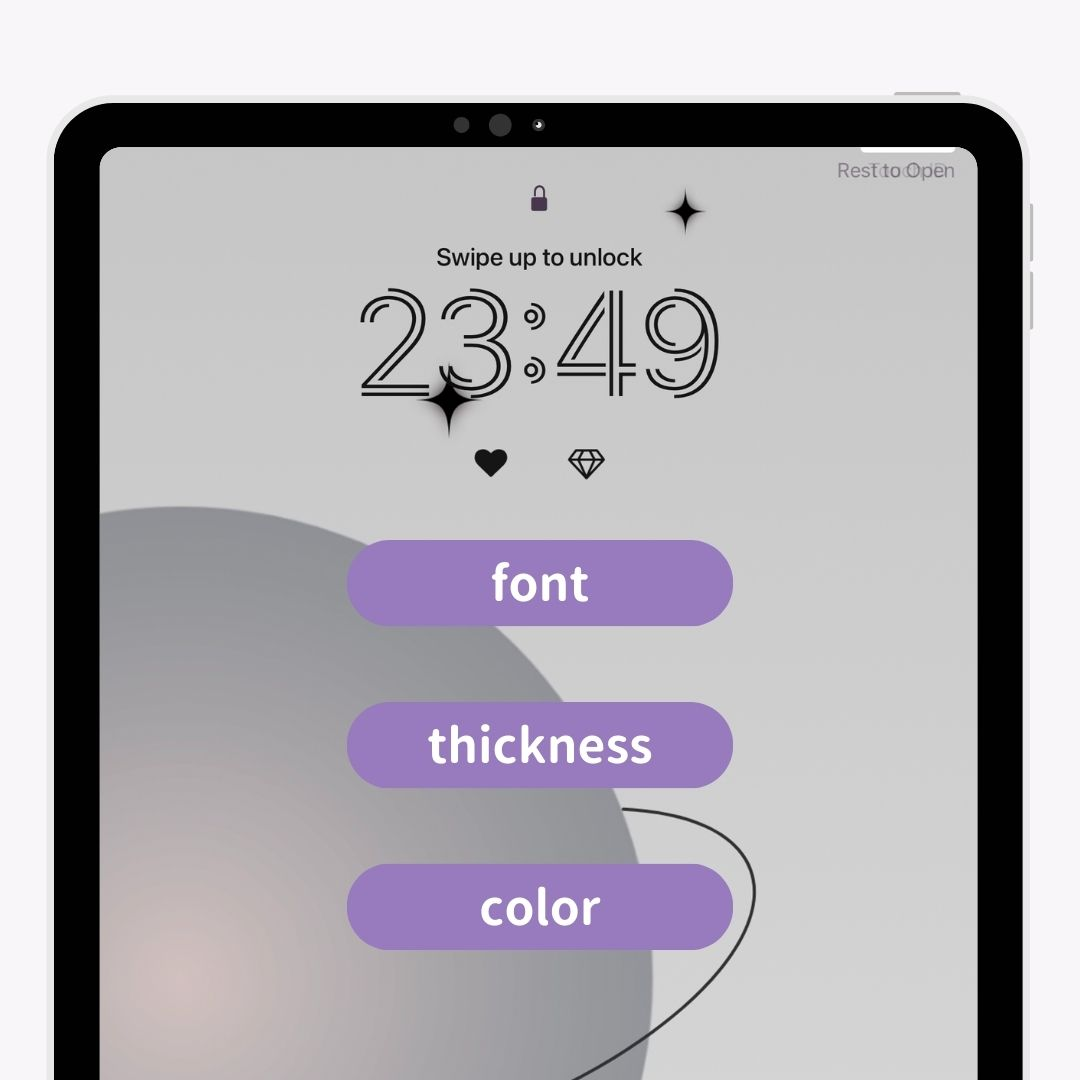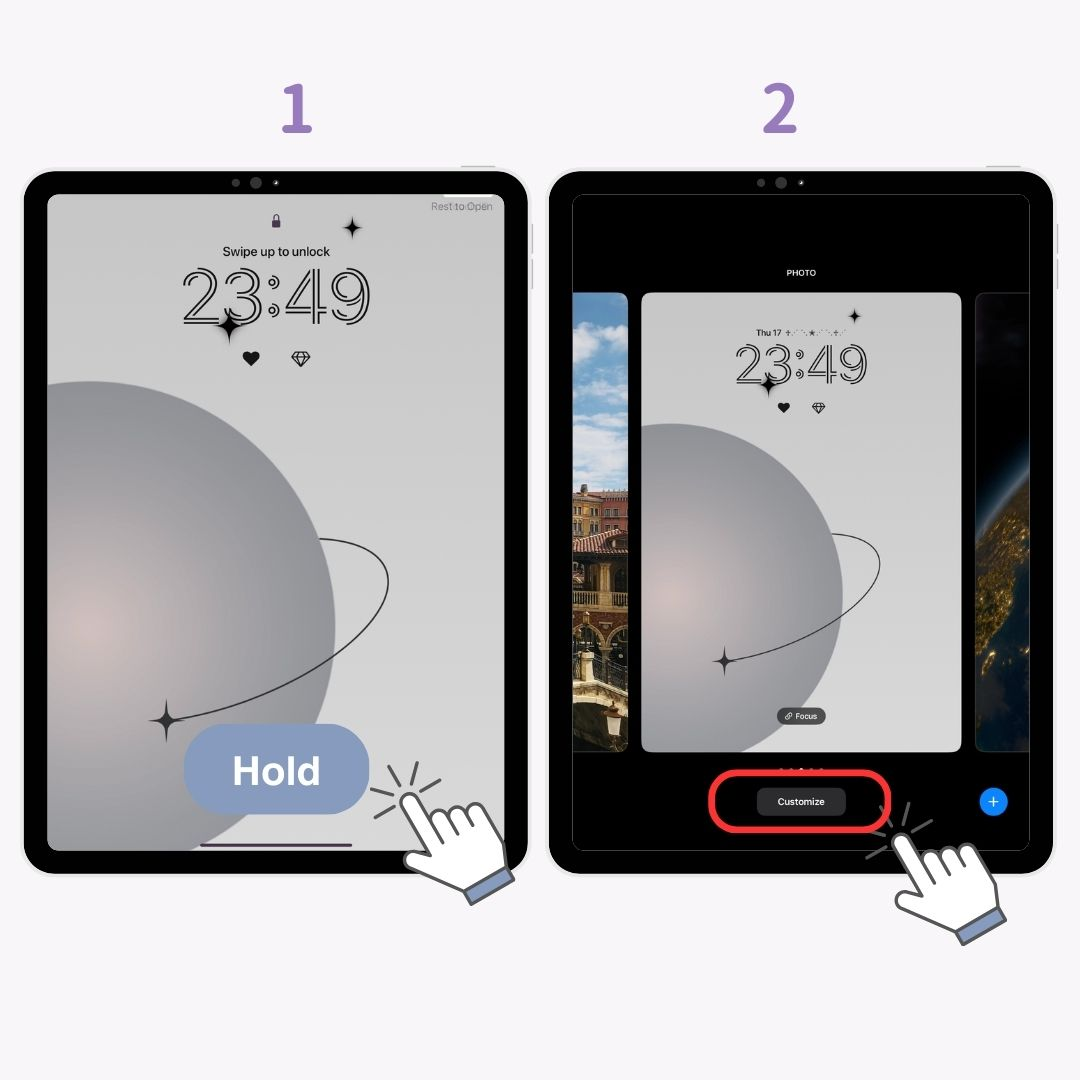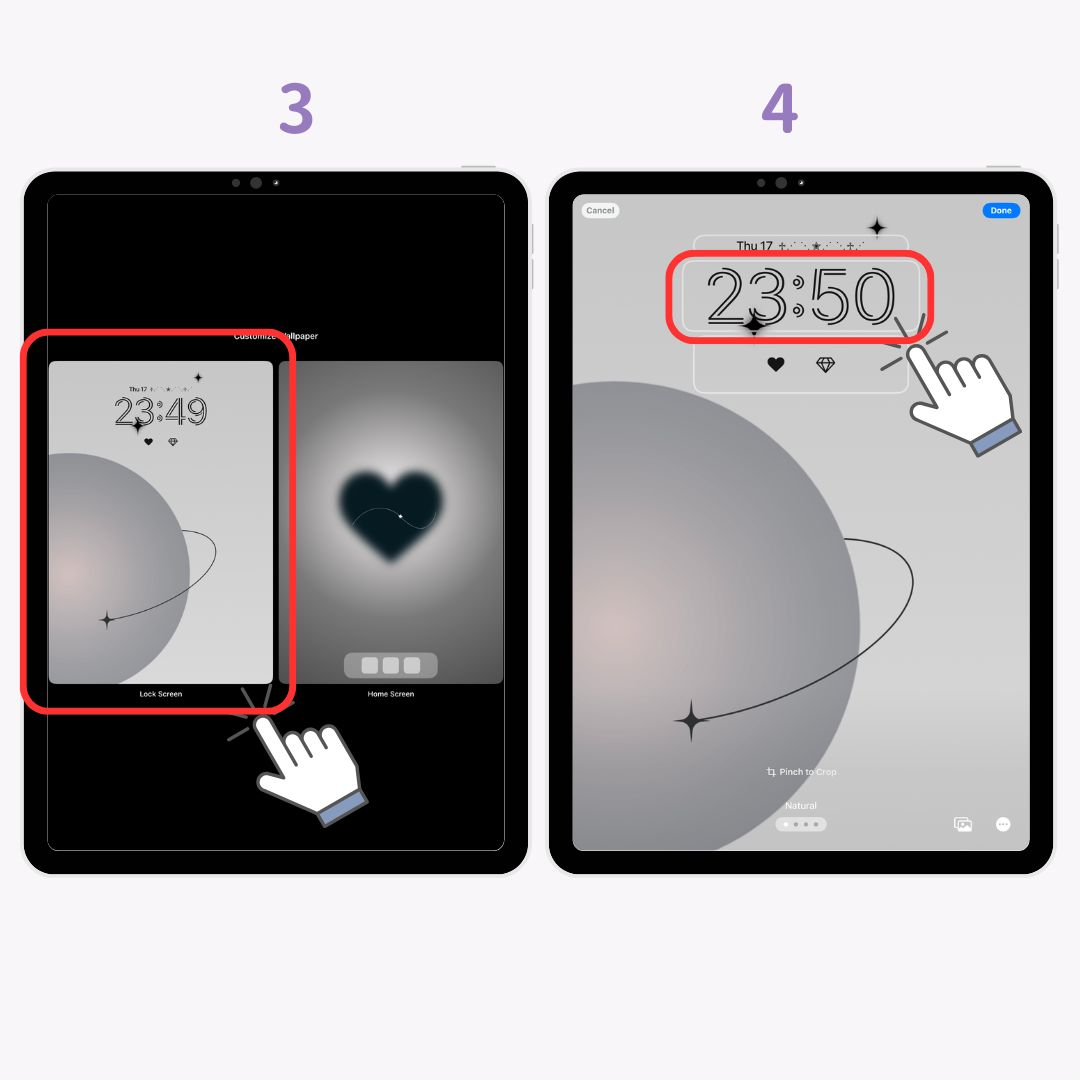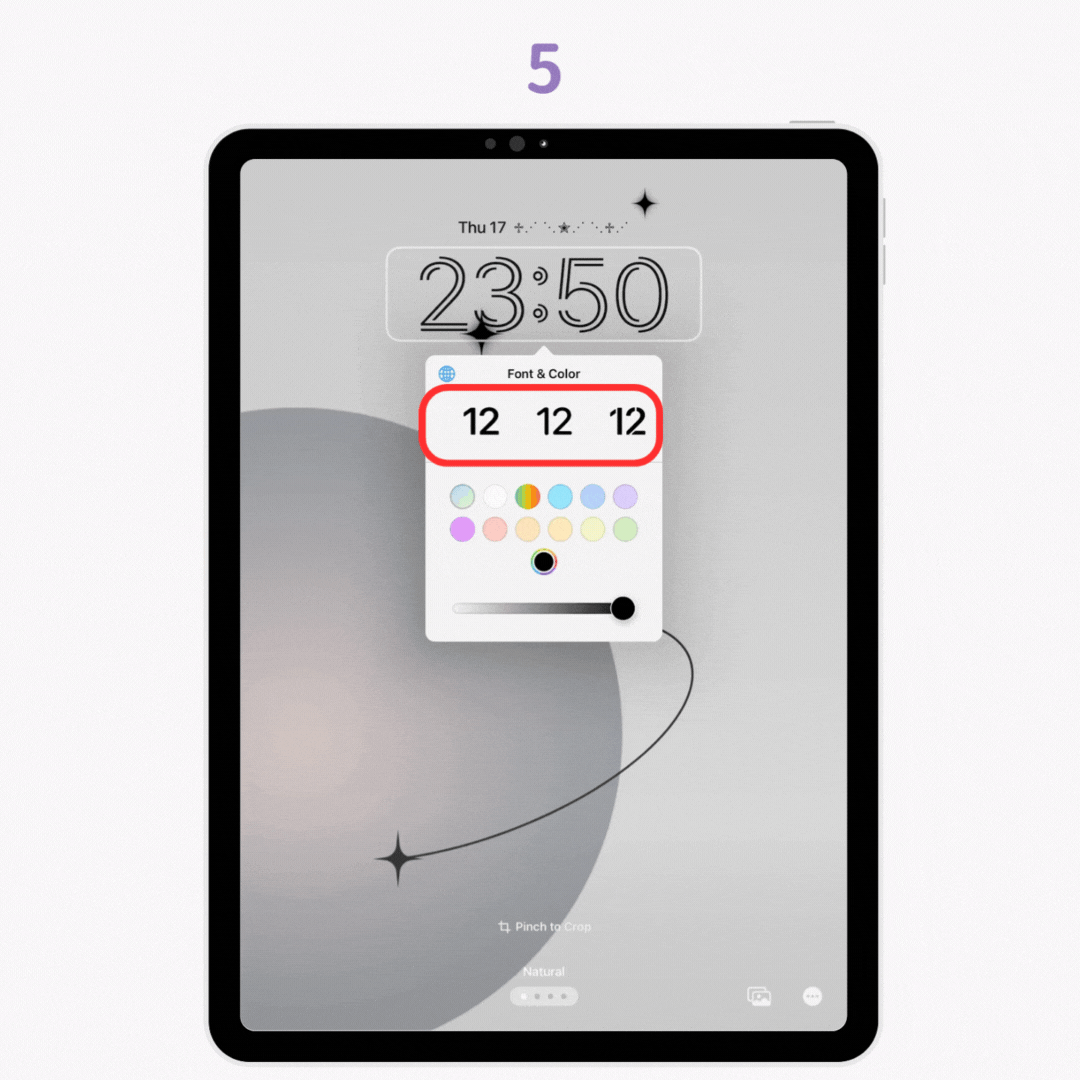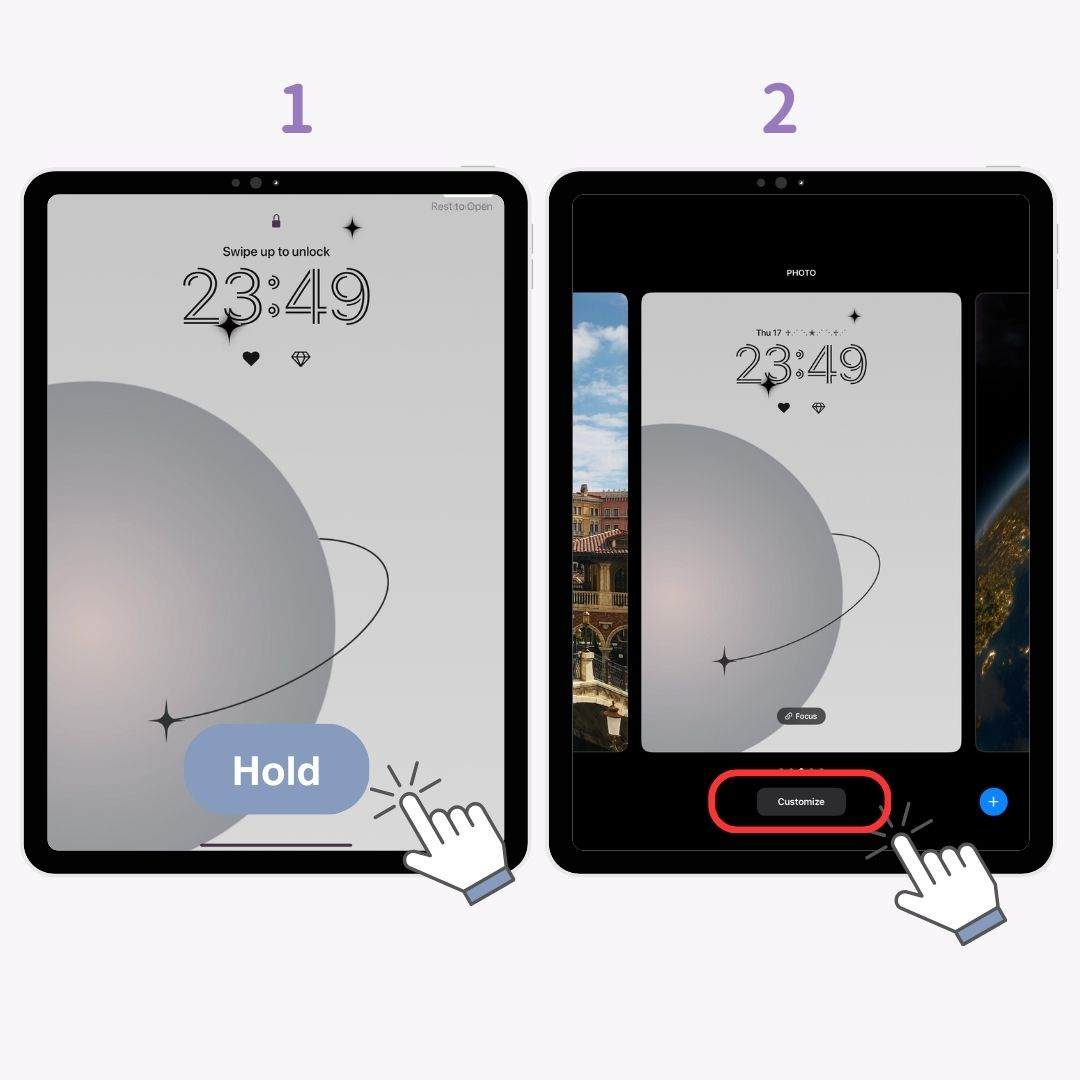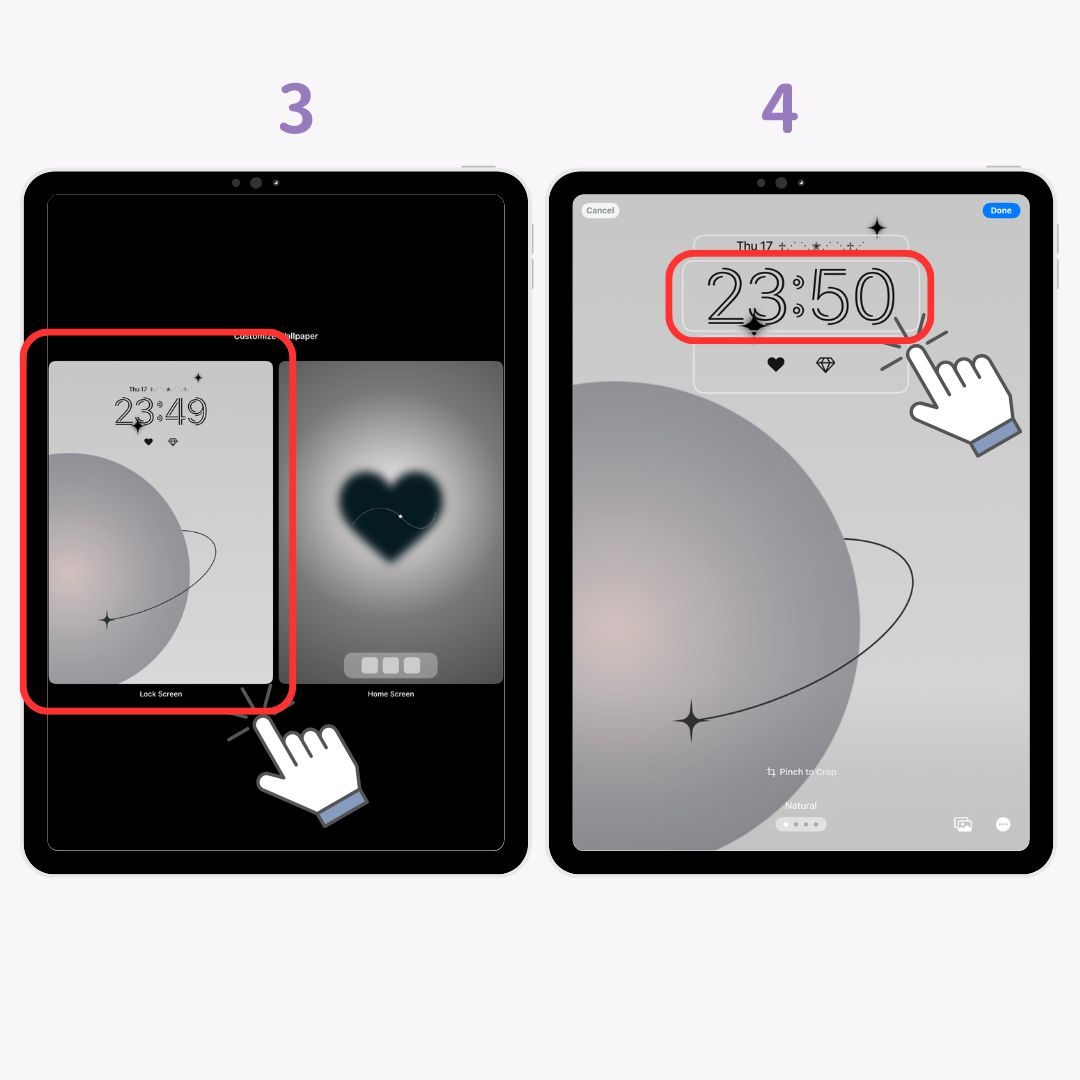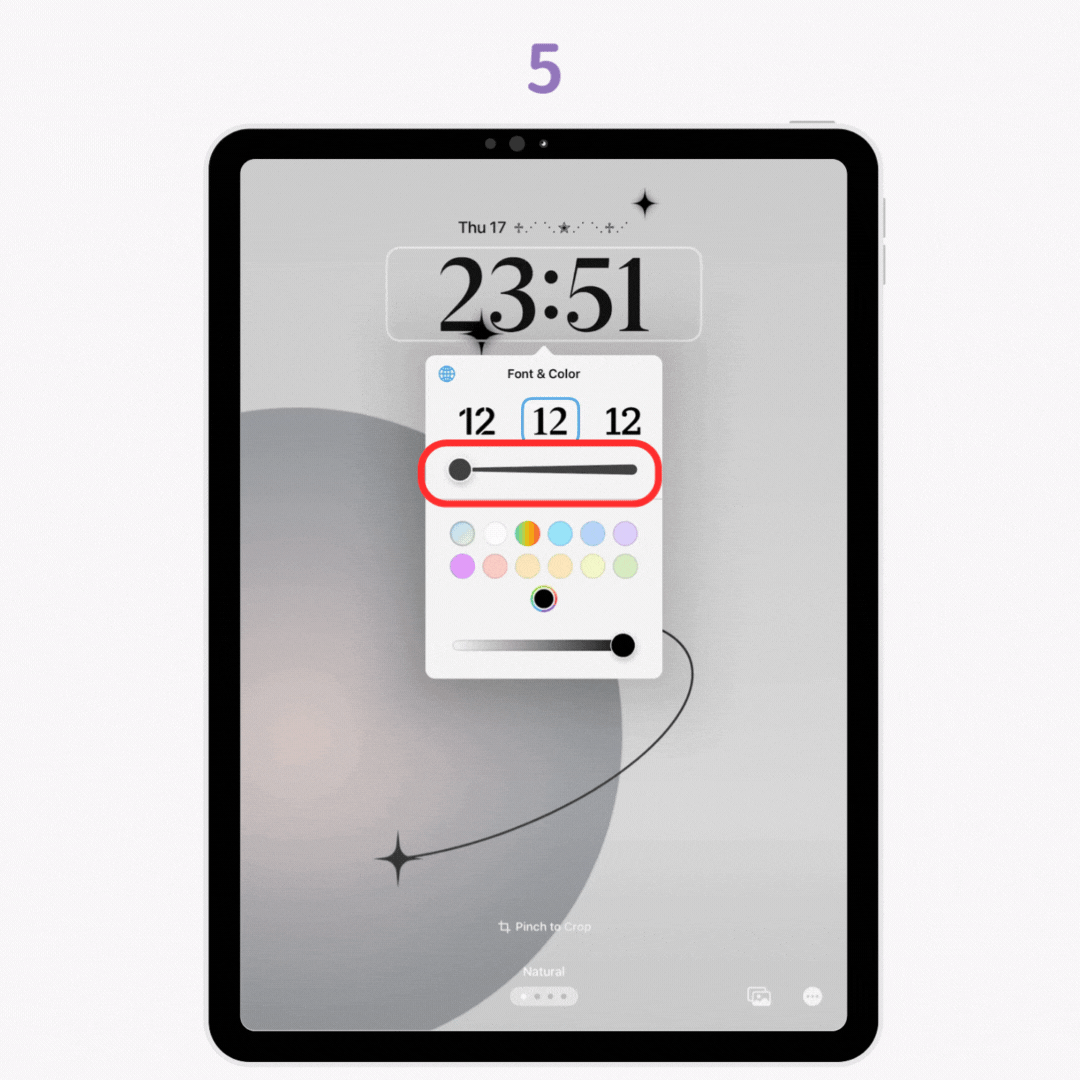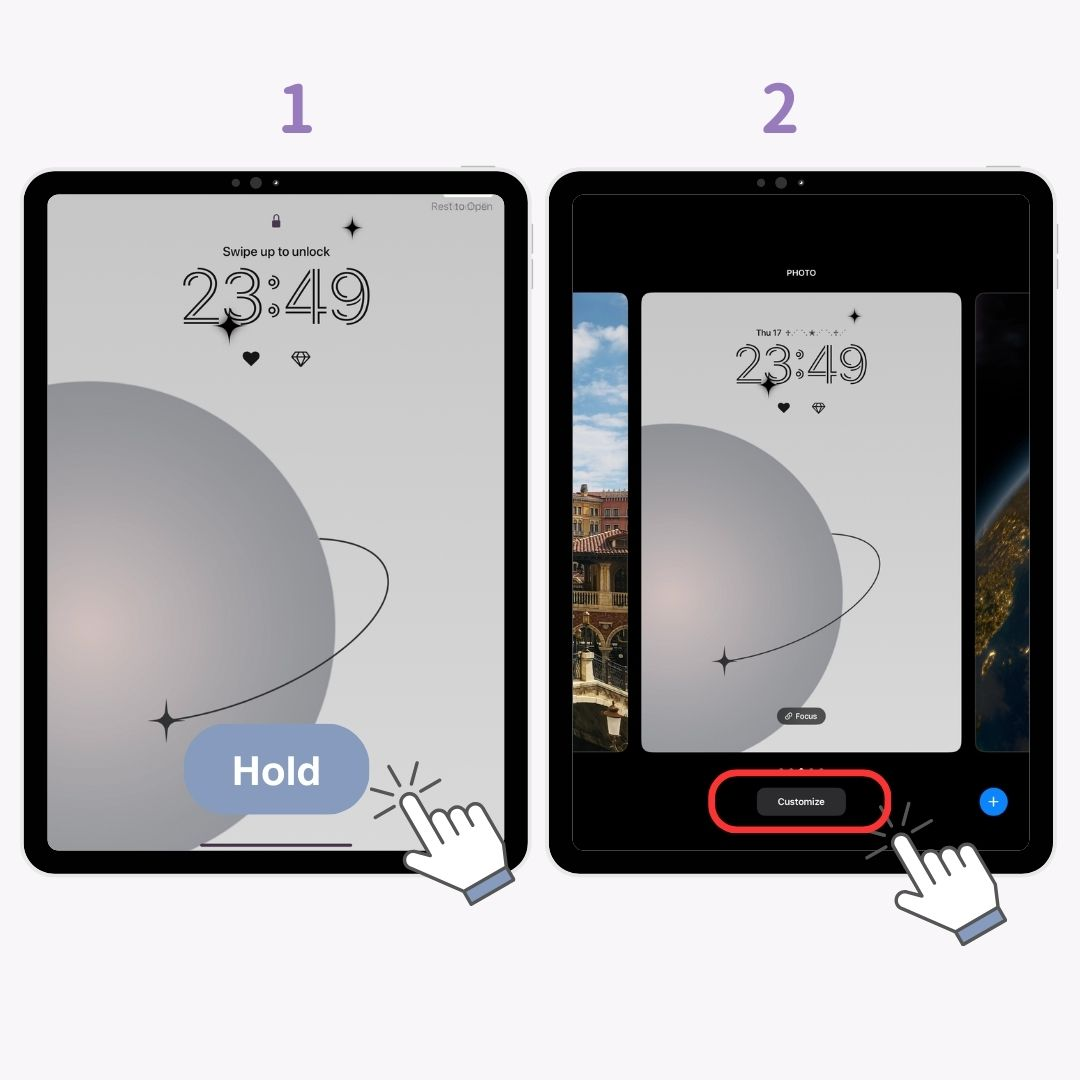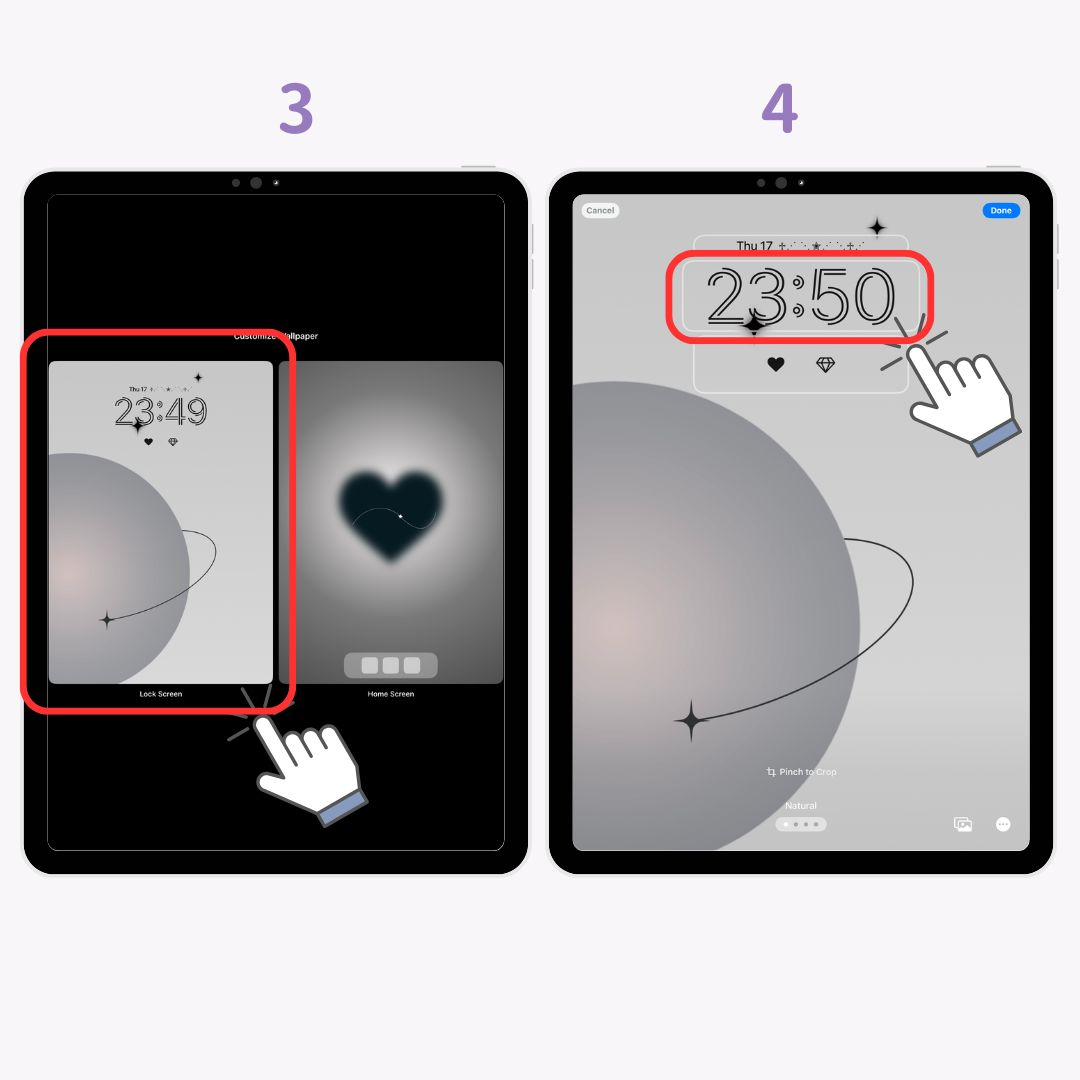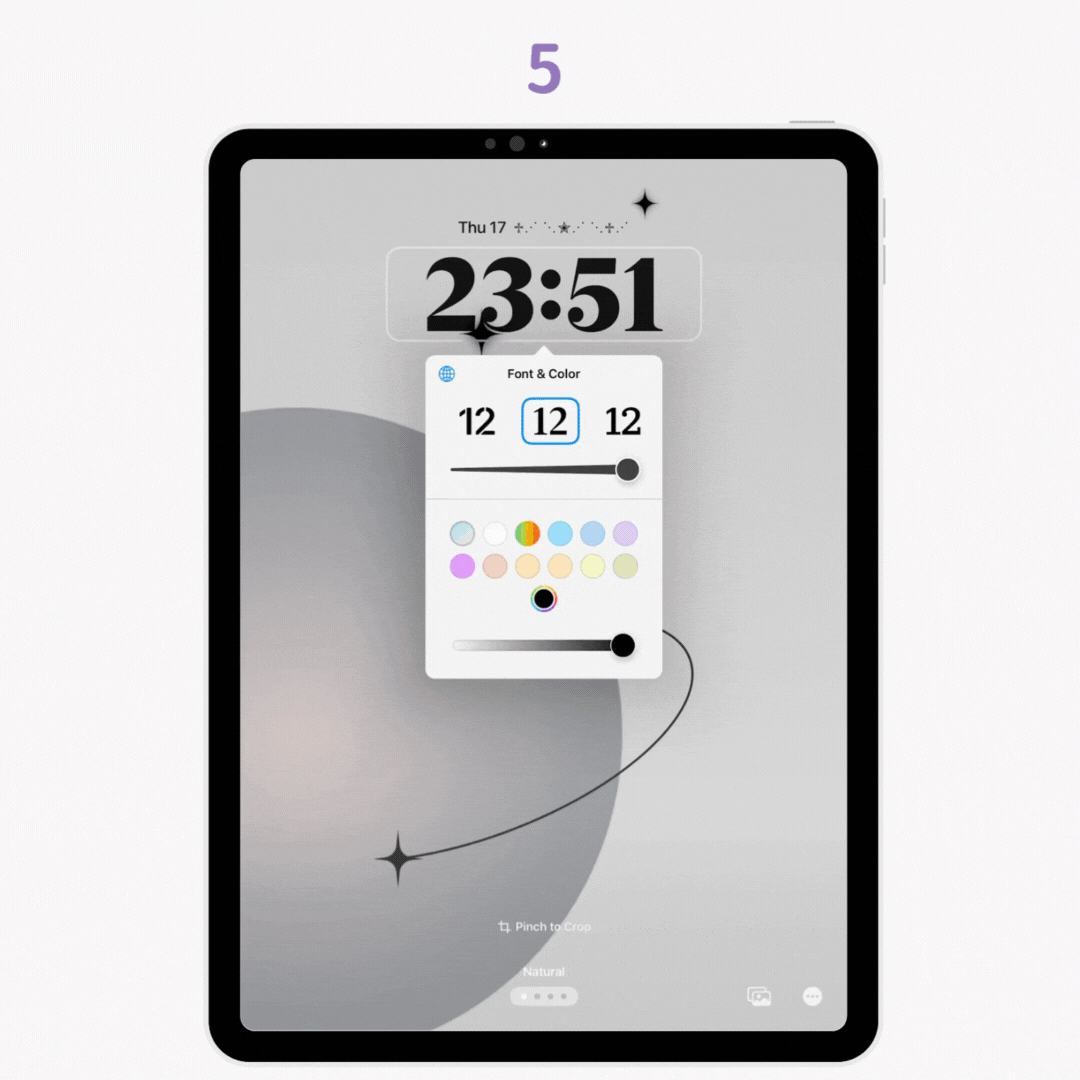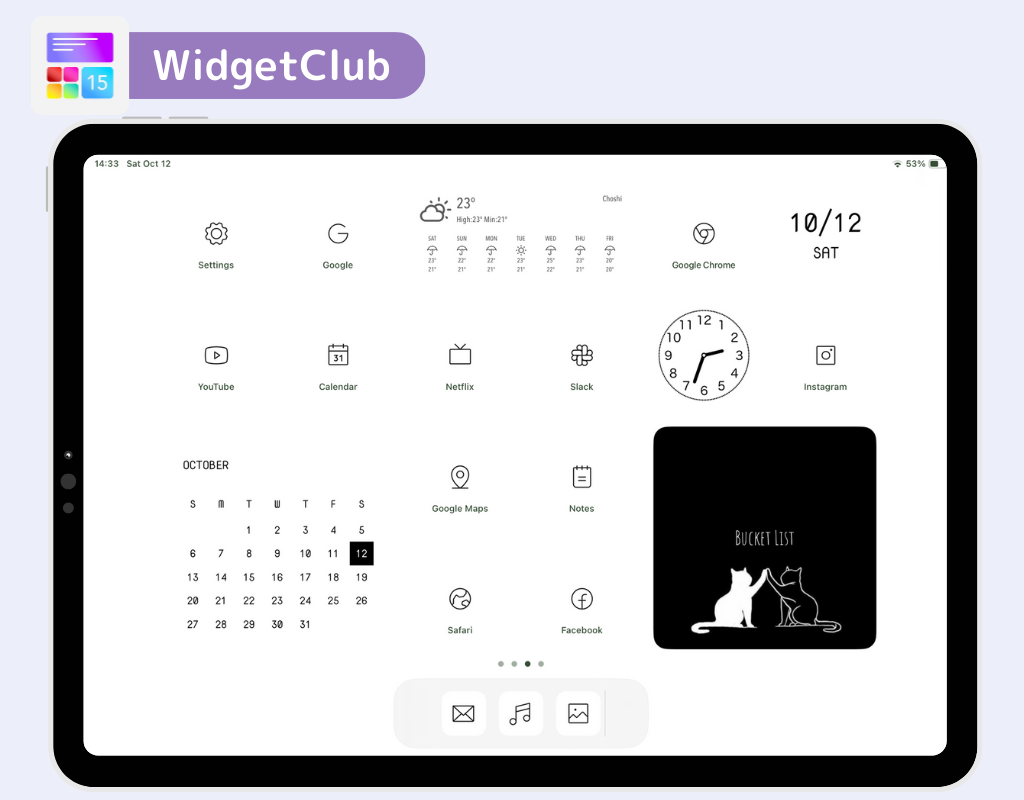iPad 잠금 화면 시계, 글꼴 , 색상 , 심지어 두께까지 변경할 수 있습니다. 이 기능은 iPadOS 17 이상에서 사용할 수 있으므로 기기가 최신 상태인지 확인하세요.
iPad 잠금 화면 시계 설정으로 할 수 있는 일
잠금 화면 시계 설정으로 할 수 있는 세 가지 주요 작업은 다음과 같습니다.
- 글꼴을 변경하세요
- 두께를 조절하세요
- 색상을 변경합니다
시계 글꼴 변경
- 잠금화면을 길게 누르세요 .
- " 사용자 지정 "을 탭하세요.
- 왼쪽의 " 잠금 화면 "을 선택하세요.
- ' 시계 ' 섹션을 탭하세요.
- 여섯 가지 글꼴 중에서 선택하려면 오른쪽으로 스와이프하세요 .
시계 두께 조정
모든 글꼴에서 두께를 조정할 수 있는 것은 아니지만, 그런 글꼴도 있습니다!
- 잠금화면을 길게 누르세요 .
- " 사용자 지정 "을 탭하세요.
- 왼쪽의 " 잠금 화면 "을 선택하세요.
- ' 시계 ' 섹션을 탭하세요.
- 일부 글꼴 옵션 아래에 "슬라이더" 가 나타납니다. 슬라이드하여 두께를 조정합니다 .
시계 색상 변경
- 잠금화면을 길게 누르세요 .
- " 사용자 지정 "을 탭하세요.
- 왼쪽의 " 잠금 화면 "을 선택하세요.
- ' 시계 ' 섹션을 탭하세요.
- 색상을 선택하세요 . 더 많은 옵션을 원하시면 오른쪽 하단에 있는 무지개색 아이콘을 탭하여 더 넓은 색상 범위에서 선택하세요.
iPad 잠금 화면 시계로 할 수 없는 일
표준 iPad 기능으로는 할 수 없는 몇 가지 작업이 있습니다.
- 시계의 위치를 변경합니다
- 시계 크기 조절
- 시계를 완전히 제거하세요
WidgetClub으로 iPad 잠금화면을 세련되게 만들어보세요!
홈 화면을 사용자 지정하는 데 그치지 않고 잠금 화면을 스타일리시하게 꾸밀 수도 있습니다. 더 많은 사용자 지정 옵션을 찾고 있다면 WidgetClub 을 사용해 보세요!
관련기사